So deaktivieren Sie Ihr Facebook-Konto oder löschen es endgültig
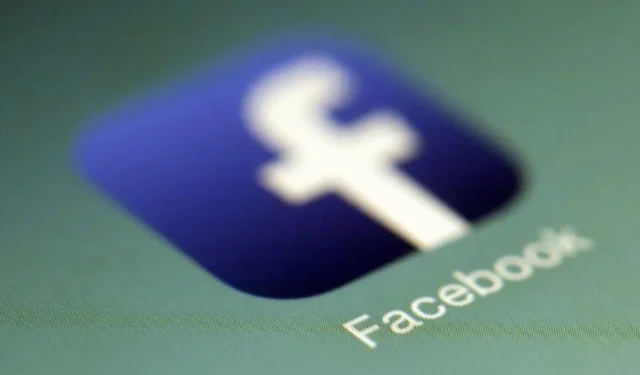
Sind Sie mit Facebook fertig und versuchen herauszufinden, wie Sie es löschen können? Dieses Tutorial zeigt, wie das geht, zeigt aber auch, wie man es deaktiviert, wenn man einfach eine Pause machen möchte. Für Unwissende: Die Deaktivierung ist ein vorübergehender Vorgang, der es Ihnen ermöglicht, Ihr Konto vor anderen zu verbergen. Das Löschen hingegen ist ein dauerhafter Vorgang, bei dem Ihr Facebook-Konto vollständig entfernt wird.
So deaktivieren oder löschen Sie Ihr Facebook-Konto auf dem Desktop
Wenn Sie Ihr Profil deaktivieren, werden Ihr Profil und Ihre Seiten vorübergehend für die Sicht anderer Personen ausgeblendet, Ihre Beiträge und anderen Daten auf Facebook bleiben jedoch unverändert. Sie können es nach der erneuten Aktivierung Ihres Kontos wieder verwenden. Wenn Sie hingegen Ihr Facebook-Profil löschen, werden alle Ihre Facebook-Daten gelöscht. Das bedeutet Ihre Beiträge, Freunde, Seiten usw. Sie können sie nicht abrufen.
Wenn Sie möchten, können Sie Ihre Facebook-Informationen herunterladen, bevor Sie sie löschen. Gehen Sie zu Facebook-Einstellungen -> Ihre Facebook-Informationen , klicken Sie auf die Schaltfläche „Anzeigen“ neben „Ihre Informationen herunterladen“ und wählen Sie dann den Datentyp aus, den Sie herunterladen möchten.
Unabhängig davon, ob Sie lediglich Ihr Facebook-Konto deaktivieren oder Ihr Konto auf Ihrem Desktop löschen möchten, haben Sie zwei Möglichkeiten, je nachdem, ob Sie Zugriff auf das Account Center haben.
1. Kontocenter-Einstellungen
Sobald Sie sich auf der Facebook-Website angemeldet haben, klicken Sie oben rechts auf Ihr Profilbild, wählen Sie Einstellungen & Datenschutz und dann Einstellungen aus .
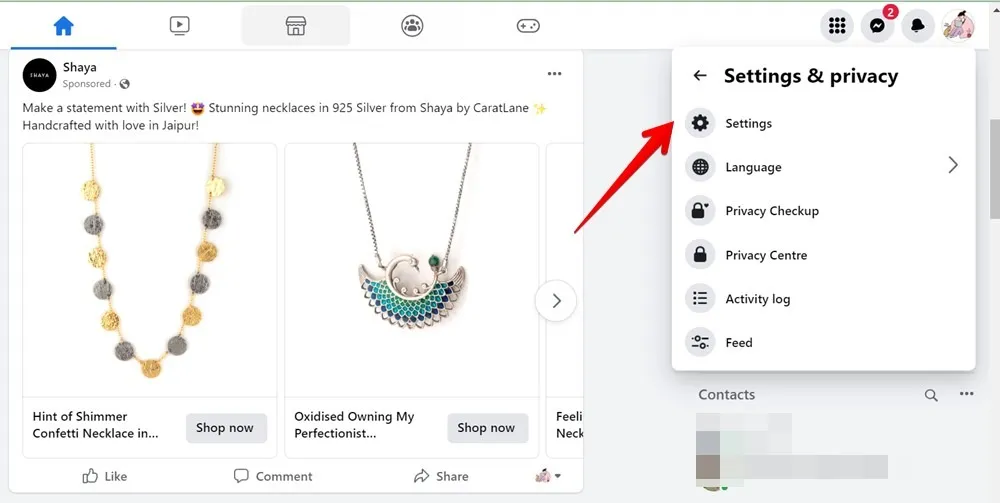
Klicken Sie auf den Abschnitt „Kontocenter“ und dann in der linken Seitenleiste auf „ Persönliche Daten“ . Wählen Sie auf der rechten Seite Kontobesitz und -kontrolle aus.
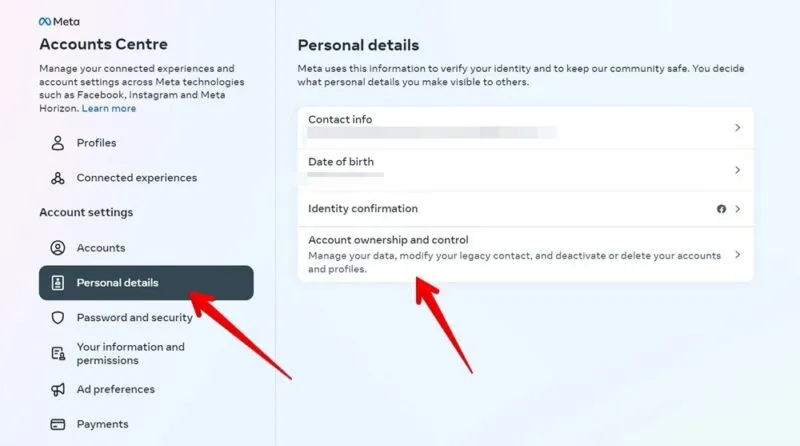
Klicken Sie auf Deaktivierung oder Löschung .
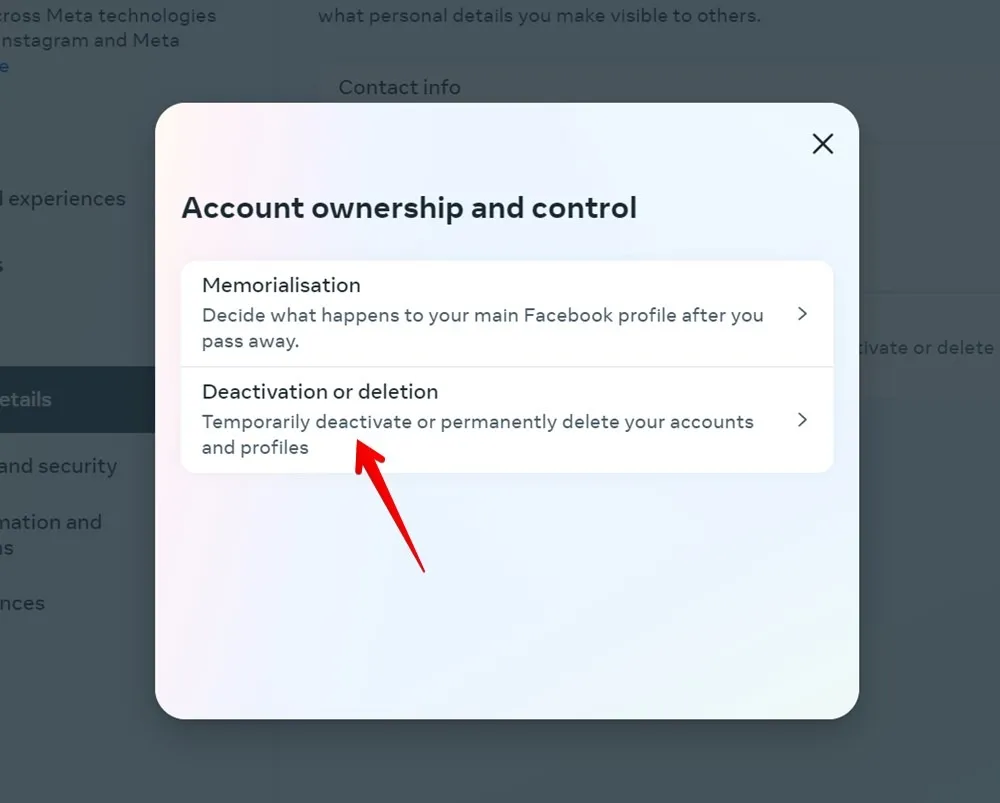
Wählen Sie das Facebook-Profil aus, das Sie löschen oder deaktivieren möchten.
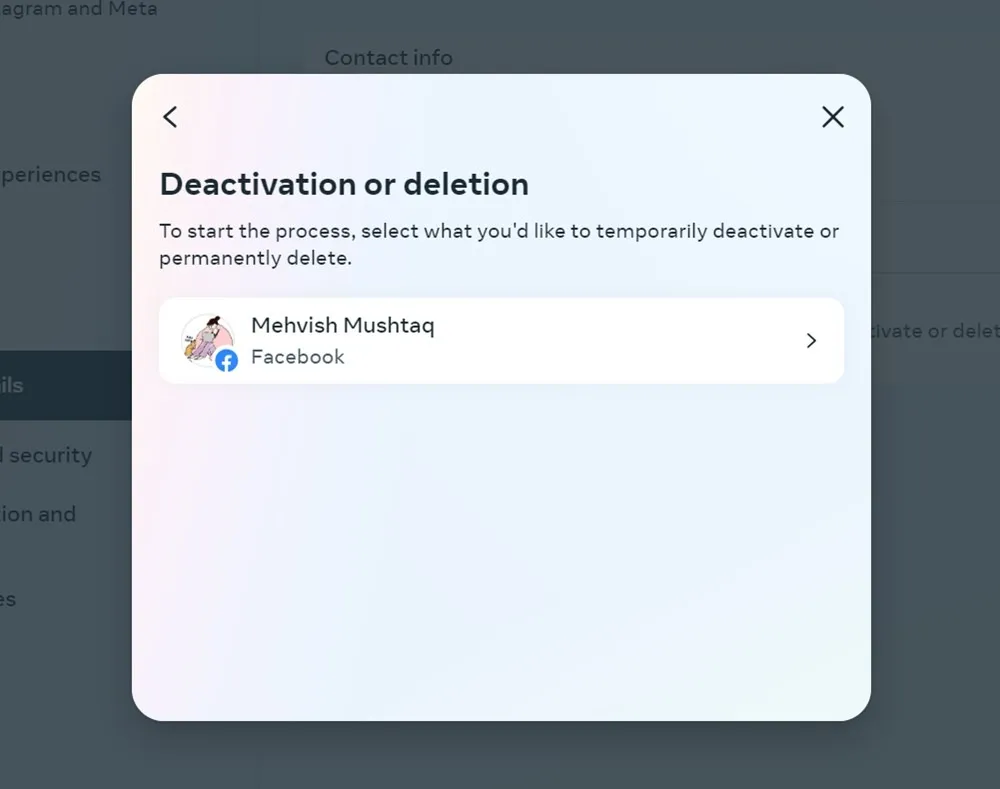
Wählen Sie, ob Sie Ihr Konto deaktivieren oder löschen möchten. Möglicherweise werden Sie aufgefordert, das Passwort Ihres Facebook-Kontos einzugeben, um fortzufahren.
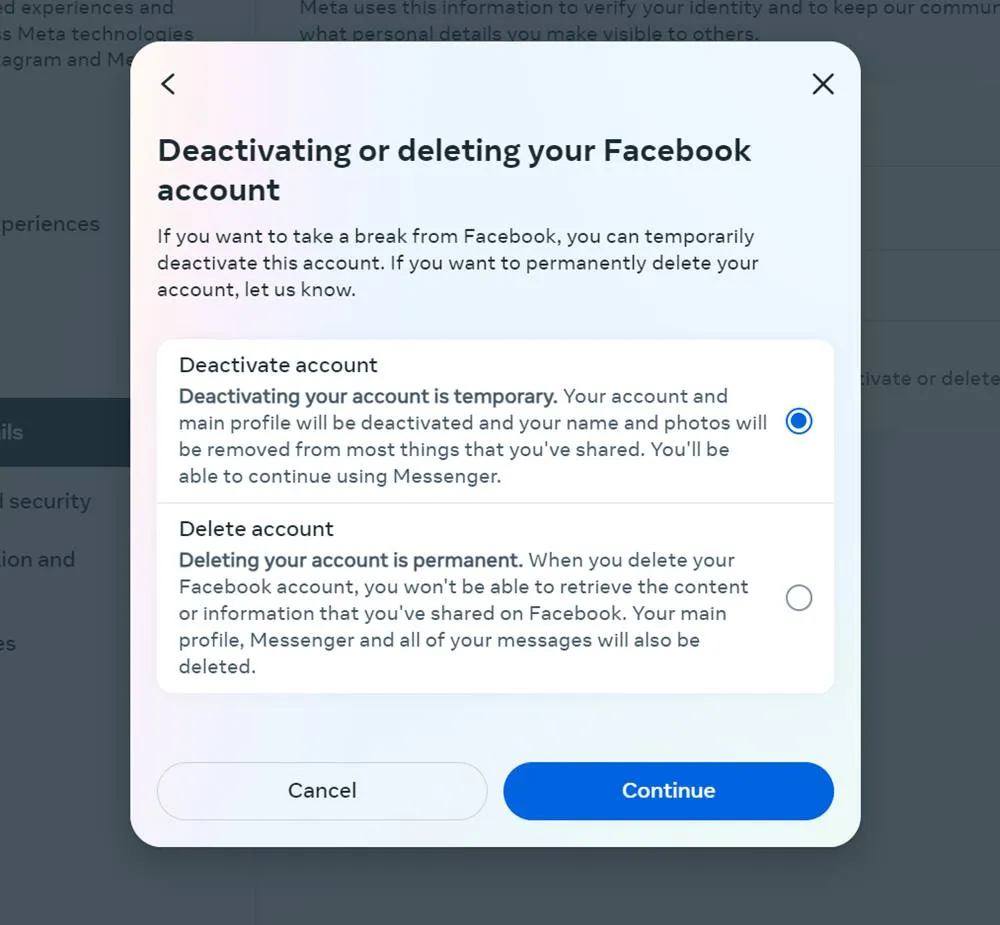
Geben Sie Ihr Passwort ein, um fortzufahren, wählen Sie den Grund für die Deaktivierung oder Löschung Ihres Kontos und klicken Sie dann auf Weiter .
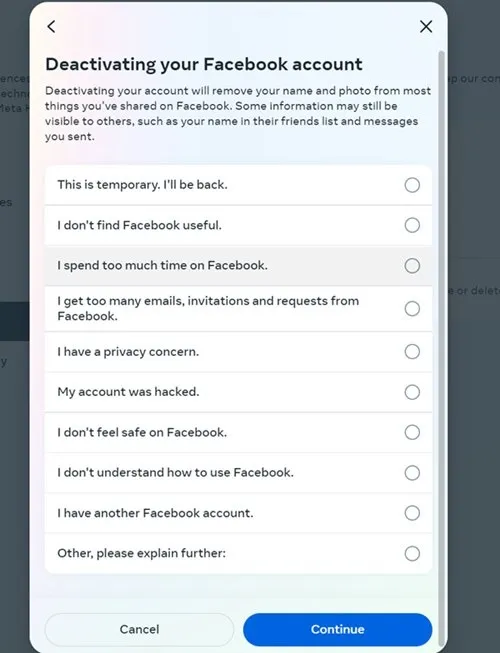
Wenn Sie Ihr Konto nach einer bestimmten Anzahl von Tagen wieder aktivieren möchten, wählen Sie den gewünschten Zeitraum aus und klicken Sie auf Weiter . Sie können sich auch für „Nicht automatisch reaktivieren“ entscheiden .
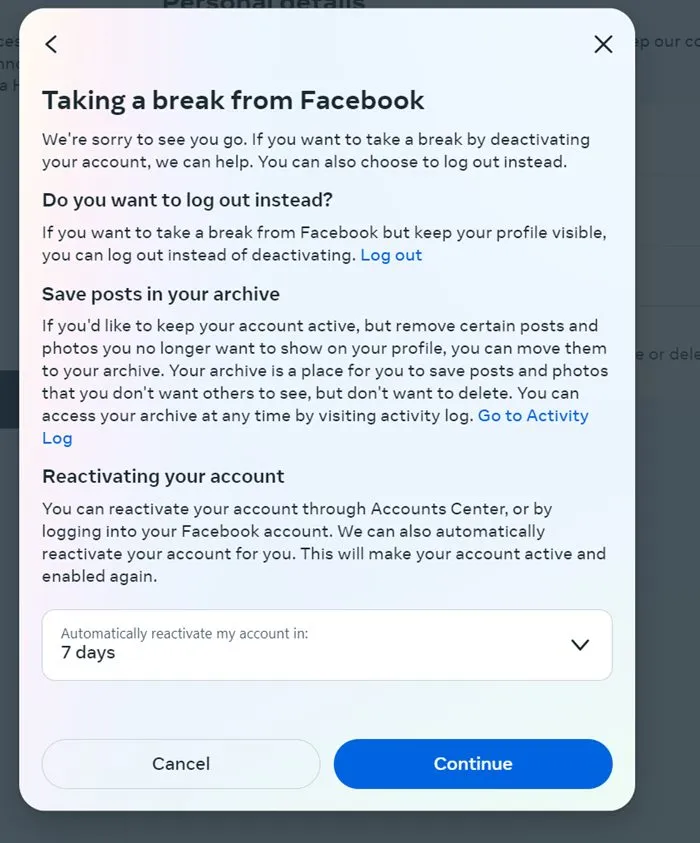
Wenn Sie Ihr Konto löschen, bietet Ihnen Facebook Optionen zum Schutz Ihrer Daten. Klicken Sie auf Weiter , nachdem Sie diese Optionen geprüft haben.

Entscheiden Sie im letzten Schritt, ob Sie den Messenger aktiv lassen möchten oder nicht. Wählen Sie „Messenger weiterhin verwenden“ , wenn Sie nicht möchten, dass Messenger deaktiviert wird, und klicken Sie dann auf „ Mein Konto deaktivieren“ .
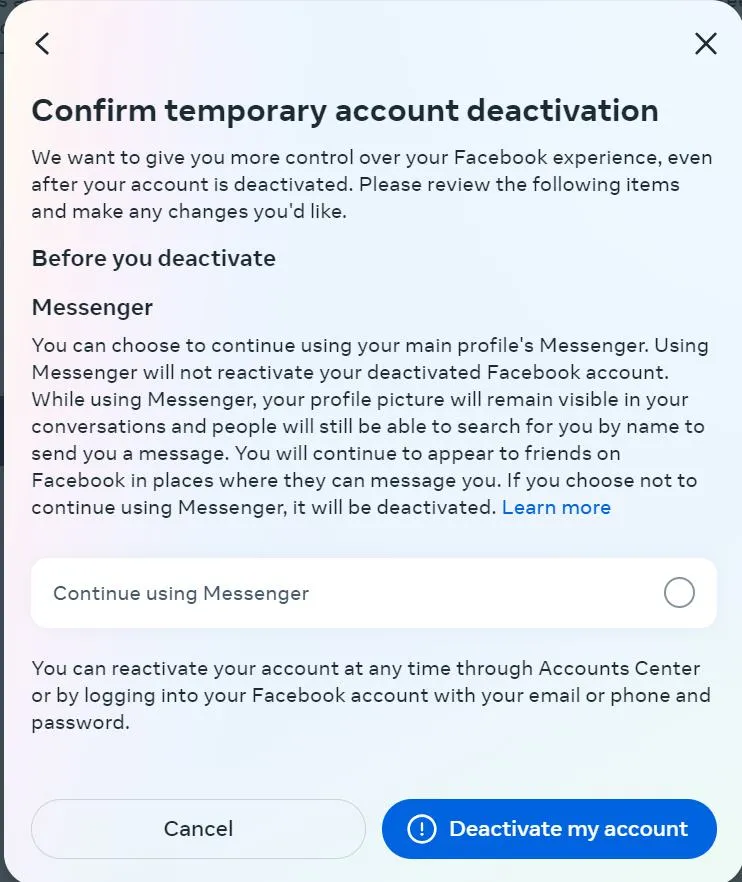
Wenn Sie Ihr Konto löschen, wird ein Bestätigungsbildschirm angezeigt. Klicken Sie auf Konto löschen .
2. Einstellungen
Klicken Sie auf der Facebook-Website auf den kleinen nach unten zeigenden Pfeil (oder Ihr Profilbild) in der oberen rechten Ecke der Facebook-Website, wenn Sie angemeldet sind. Wählen Sie Einstellungen & Datenschutz -> Einstellungen .
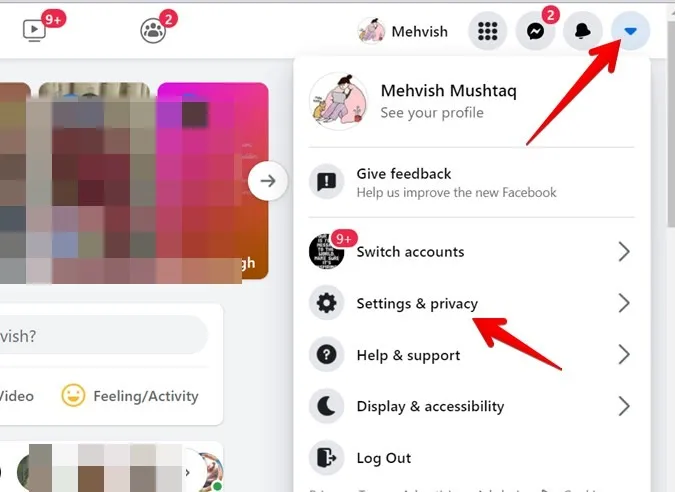
Klicken Sie in der linken Seitenleiste auf Ihre Facebook-Informationen und dann in der rechten Seitenleiste neben „Deaktivierung und Löschung“ auf „ Anzeigen“ .
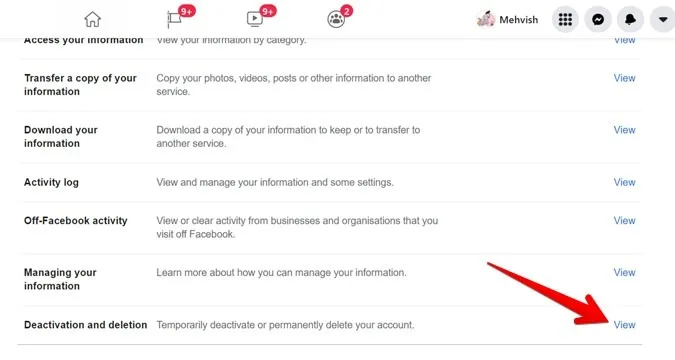
Wählen Sie entweder die Option „Konto deaktivieren“ oder „Konto löschen“ und klicken Sie dann auf das blaue Symbol „Weiter zu“. .. Knopf unten. Befolgen Sie die Anweisungen auf dem Bildschirm, die denen im obigen Abschnitt ähneln, da Sie nach dem Grund gefragt werden und andere Möglichkeiten zum Schutz Ihres Kontos genannt werden.
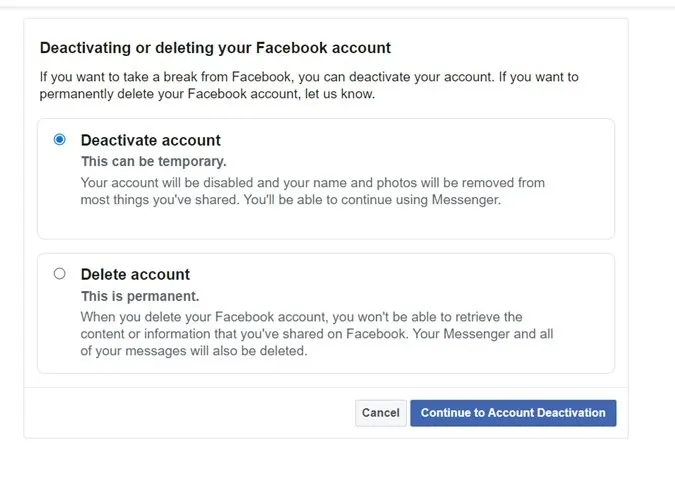
So deaktivieren oder löschen Sie Ihr Facebook-Konto auf dem iPhone oder Android
Ähnlich wie bei den Anweisungen für den Desktop gibt es zwei Möglichkeiten, ein Facebook-Konto auf Mobilgeräten zu deaktivieren oder zu löschen. Wenn Sie Zugriff auf die Account-Center-Einstellungen haben, was bei den meisten Benutzern der Fall ist, verwenden Sie die erste Methode. Andernfalls prüfen Sie die andere Methode.
1. Kontocenter-Einstellungen
Tippen Sie in der Facebook-App auf Ihrem Mobilgerät oben auf Ihr Profilbild.

Scrollen Sie nach unten, erweitern Sie „Einstellungen & Datenschutz“ und tippen Sie auf „Einstellungen“ und anschließend oben auf „ Kontencenter“ . Wenn Sie es nicht sehen, verwenden Sie die andere Methode.
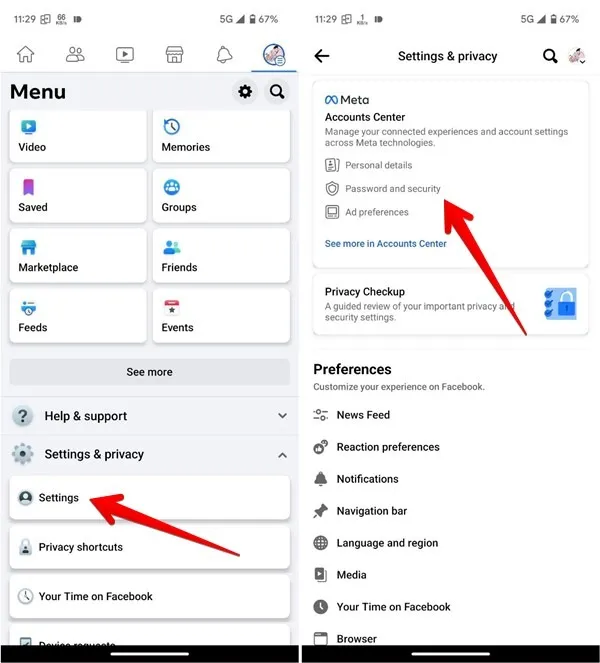
Tippen Sie auf Persönliche Daten und anschließend auf Kontobesitz und -kontrolle .
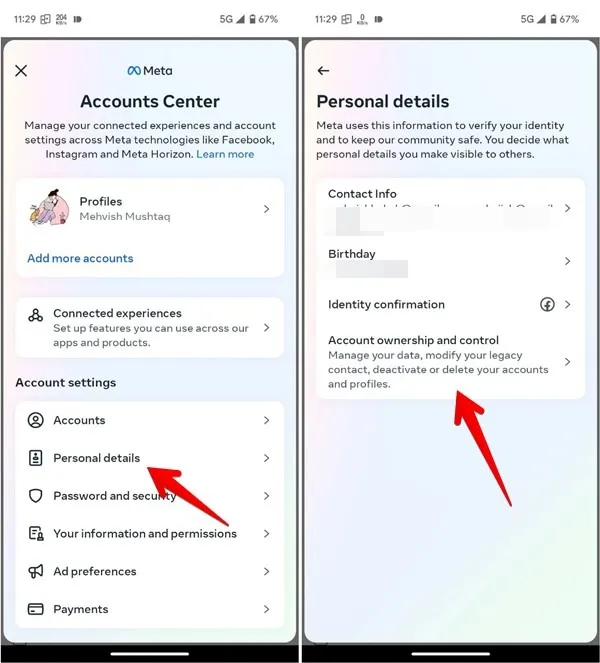
Klicken Sie auf die Option „Deaktivieren“ oder „Löschen“ und wählen Sie dann Ihr Facebook-Profil aus.
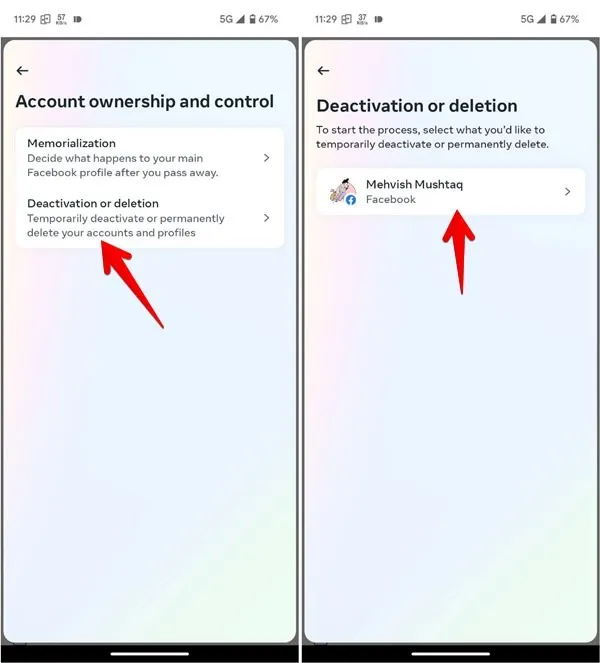
Wählen Sie, ob Sie Ihr Konto deaktivieren oder löschen möchten, und klicken Sie dann auf die Schaltfläche „Weiter“ .
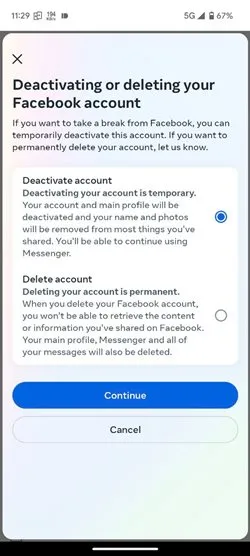
Geben Sie das Passwort Ihres Kontos ein, wählen Sie den Grund für die Löschung/Deaktivierung Ihres Kontos aus und klicken Sie dann auf die Schaltfläche „Weiter“ .
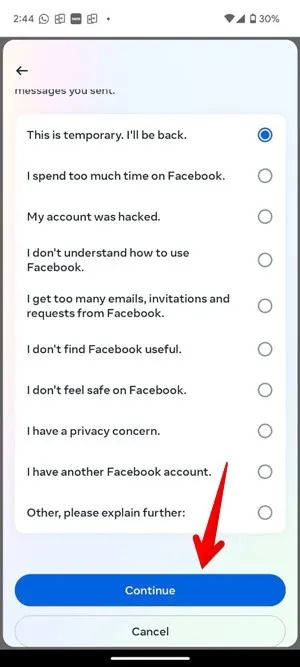
Sie werden gefragt, ob Sie nach einer bestimmten Anzahl von Tagen automatisch reaktivieren möchten. Wählen Sie die Uhrzeit oder „Nicht automatisch reaktivieren“ aus und tippen Sie dann auf „Weiter“ .
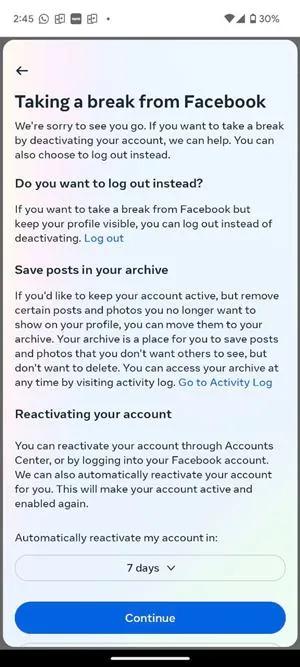
Wenn Sie das Konto deaktivieren, werden Sie gefragt, ob Sie Messenger weiterhin verwenden möchten. Wenn nicht, wird es ebenfalls deaktiviert. Wählen Sie „Messenger weiterhin verwenden“ aus, wenn Sie ihn weiterhin verwenden möchten, und klicken Sie dann auf „ Mein Konto deaktivieren“ .
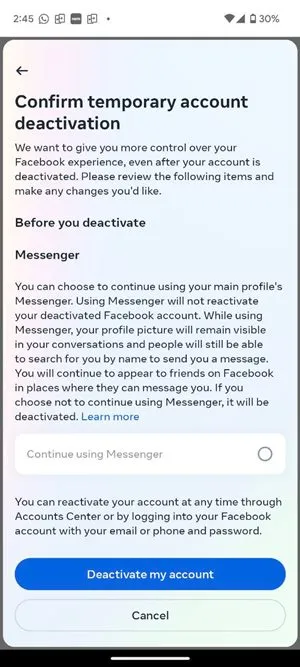
Ebenso bietet Ihnen Facebook die Möglichkeit, Ihr Konto zu speichern, wenn Sie angeben, dass Sie es löschen möchten. Klicken Sie auf „ Weiter“ , wenn Sie dennoch fortfahren möchten.
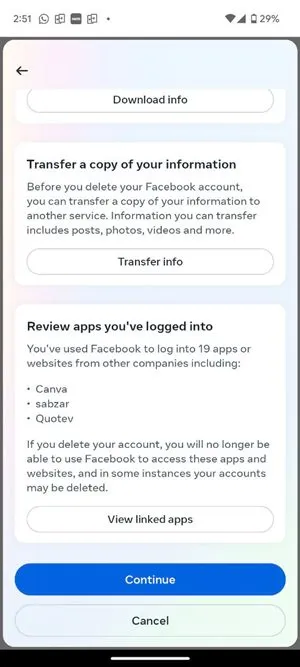
2. Einstellungen
Mit dieser Methode können Sie Ihr Konto aus den Facebook-Apps, Facebook Lite oder m.facebook.com im Browser Ihres Telefons löschen oder deaktivieren .
Melden Sie sich bei Ihrem Facebook-Konto an und tippen Sie dann oben auf das Symbol mit den drei Balken. Tippen Sie auf Einstellungen & Datenschutz → Einstellungen .
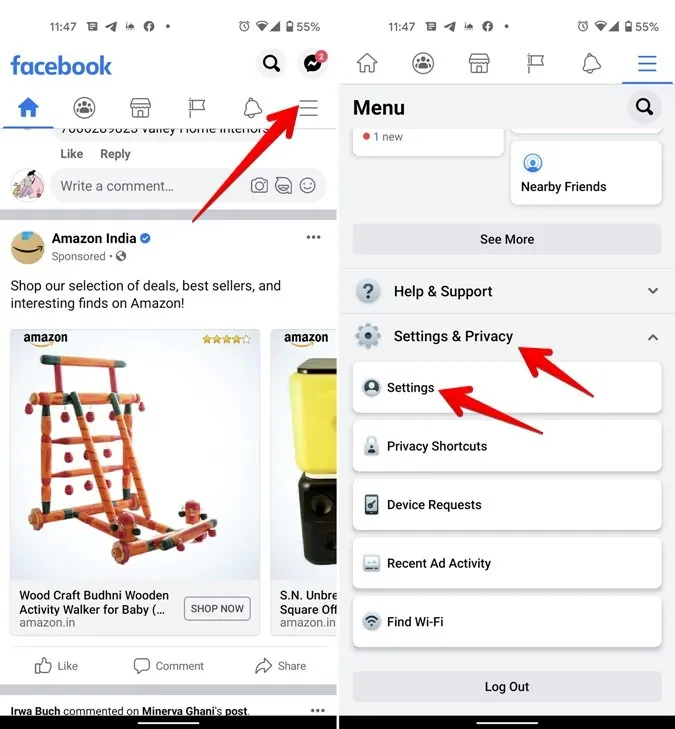
Tippen Sie auf Persönliche und Kontoinformationen -> Kontobesitz und -kontrolle .
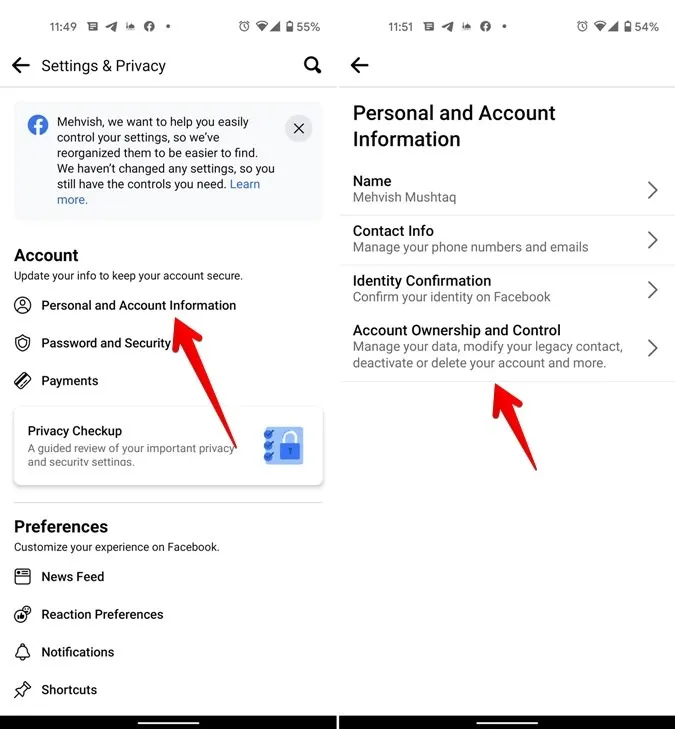
Tippen Sie auf „Deaktivierung und Löschung“ , wählen Sie im nächsten Bildschirm die Option „Löschen“ oder „Deaktivieren“ und klicken Sie dann auf die blaue Schaltfläche „ Weiter zu“. .. Knopf nach unten. Befolgen Sie die restlichen Anweisungen wie in der oben genannten Methode beschrieben.
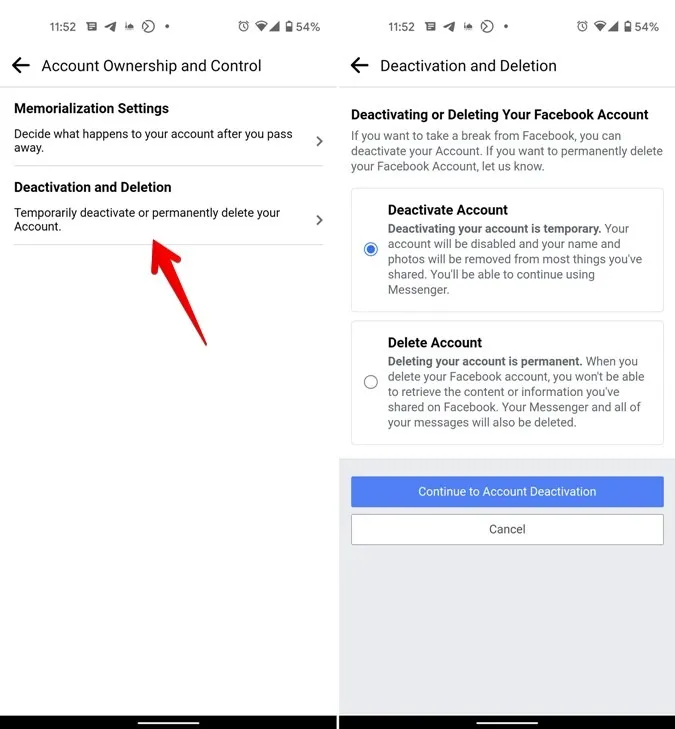
Machen Sie Facebook privat
Wenn Sie die Willenskraft haben, können Sie sich einfach von Facebook abmelden, um die Nutzung zu vermeiden. Sie können den Facebook Messenger sogar separat deaktivieren . Unabhängig davon, für welche Optionen Sie sich entscheiden, ist es wichtig, sich daran zu erinnern, dass es einfach nur um das geht: Ihre Wahl. Sie kontrollieren Ihr Konto und Ihre Informationen. Wenn Sie lieber verhindern möchten, dass Ihre Daten in die falschen Hände gelangen, erfahren Sie hier, wie Sie Ihr Facebook-Konto privat machen und Ihr Facebook-Konto sichern .
Alle Screenshots und Bilder von Mehvish Mushtaq



Schreibe einen Kommentar